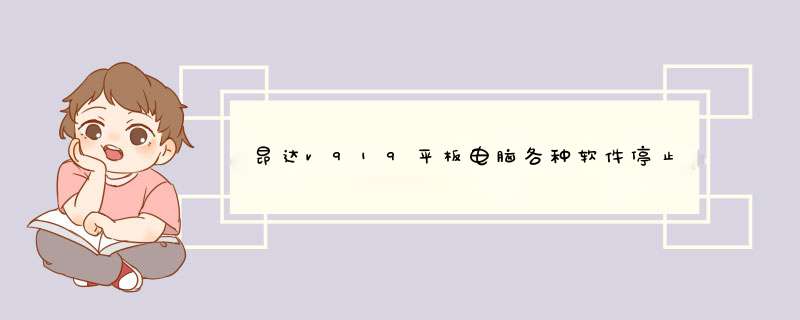
你好,你可以自己刷机的哈。
1准备工作:
需要准备,USB和MicroUSB双头U盘一个,OTG线一个,USB集线器一个,鼠标键盘(有线无线均可,我是无线),系统安装镜像文件1个,UltraISO程序一个。
2USB安装盘制作:使用UltraISO和系统安装镜像制作USB安装盘,注意对于次平板,写入方式要选择“USD-HDD"
3变更平板BISO启动项:
关机状态下,同时按住“音量加”和“电源键”两秒(应该是,如果不成功多试几次,我搞了好久才知道,每次都忘,写下来我自己也好参考进入BIOS,设置首选启动项为USD-HD,保存退出。
4 安装
为保证启动成功,请将U盘microUSB口,直接插在平板上,直到出现以下点张图的安装界面。
这个时候,就不能再用触摸屏了,所以操作如下。
41 直接把U盘拔下来,
42链接OTC,HUB,U盘(这个时候就屎标准USB口的),键盘鼠标。
43 使用键盘鼠标来继续安装。
44 继续安装,没有什么新意,未拍照。
45 请注意,第一次安装重启,在电脑关机重启之前,将U盘从HUB上拔下来,避免再次进入安装系统。
46 安装结束
5 安装结束装驱动联网激活就是了。我看到有朋友需要输入序列号,可是我都是自动联网激活,很奇怪。
6平板的默认启动还是METRO界面,变更一下设置,就OK了。
1、将制作好的u深度u盘启动盘连接上电脑,重启电脑或者开启电脑,当开机界面中出现昂达logo的时候,按下昂达主板启动快捷键F11,如下图所示。
2、当按下F11后,电脑进入到启动项选择画面。
3、在启动项选择中,利用键盘上的“↑”“↓”方向键来选择“USB DISK 20 PMAP”,选定后按下回车键确认。
4、确定后,系统将进入到u深度u盘启动盘主菜单。
5、这里选择自己需要的选项就完成了。
欢迎分享,转载请注明来源:品搜搜测评网

 微信扫一扫
微信扫一扫
 支付宝扫一扫
支付宝扫一扫
